1.6.2 Skapa din AWS S3-bucket
1.6.2.1 Skapa din S3-bucket
Gå till https://console.aws.amazon.com och logga in.
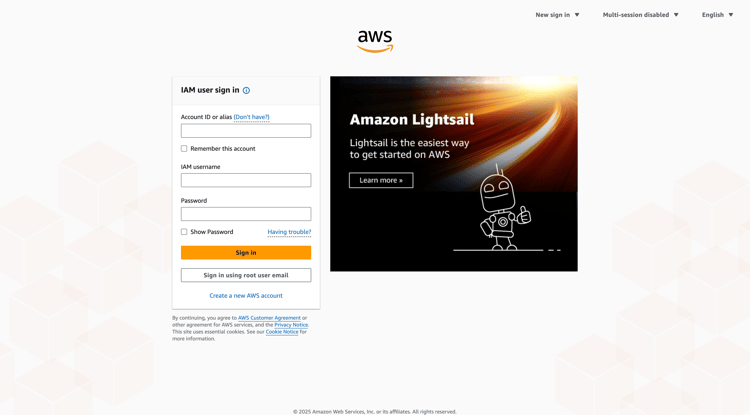
När du har loggat in omdirigeras du till AWS Management Console.

Sök efter s3 i sökfältet. Klicka på det första sökresultatet: S3 - Skalbar lagring i molnet.
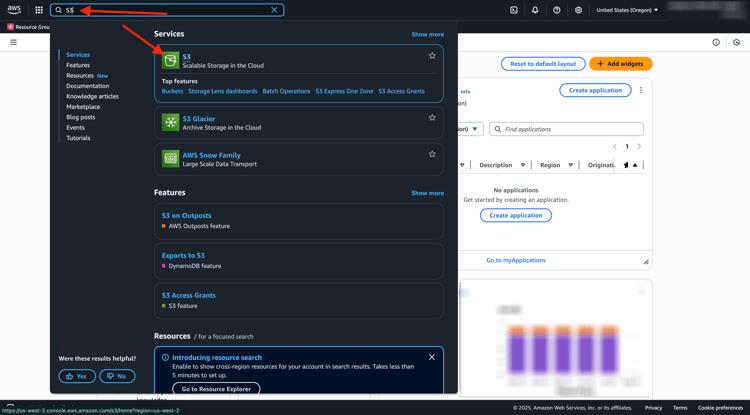
Därefter visas startsidan för Amazon S3. Klicka på Skapa pyts.

Använd namnet på skärmen Skapa pyts--aepUserLdap---gspem-dam.
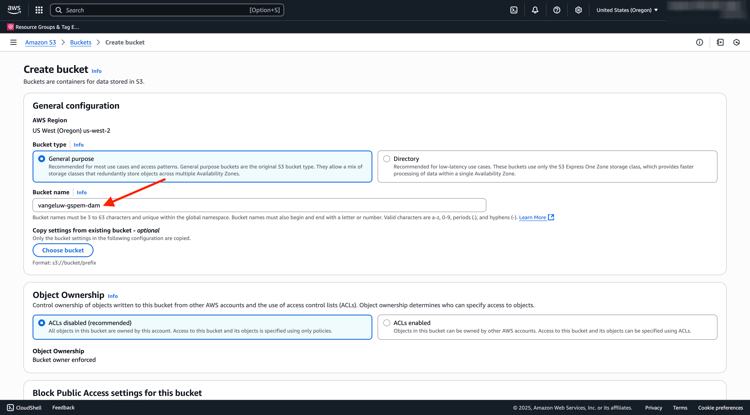
Låt alla andra standardinställningar vara som de är. Bläddra nedåt och klicka på Skapa hink.
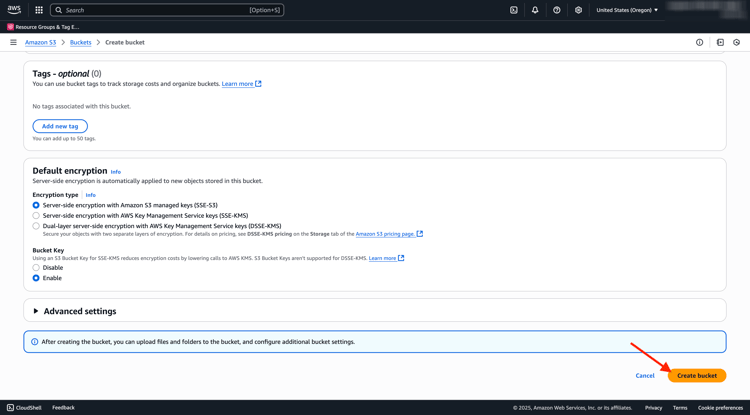
Då ser du att din bucket skapas och kommer att omdirigeras till Amazon S3-hemsida.
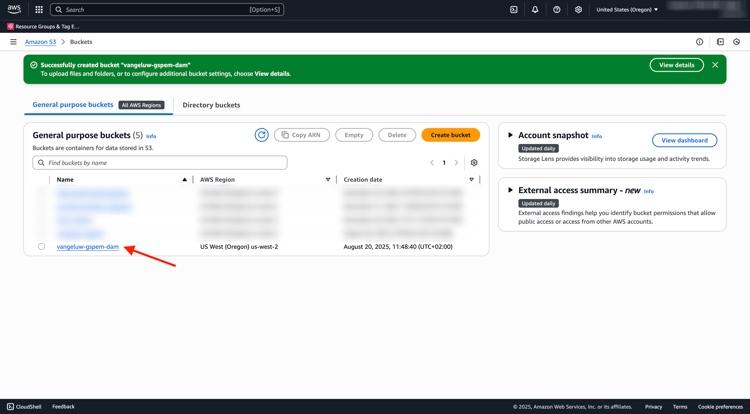
Ange behörigheter för att komma åt S3-bucket
Nästa steg är att konfigurera åtkomst till din S3-bucket.
Gå till https://console.aws.amazon.com/iam/home om du vill göra det.
Åtkomsten till AWS-resurser styrs av Amazon Identity and Access Management (IAM).
Du kommer nu att se den här sidan.
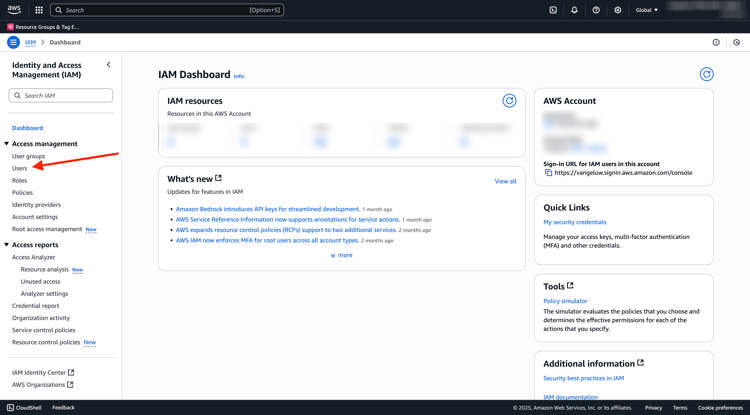
Klicka på Användare på den vänstra menyn. Sedan visas skärmen Användare. Klicka på Skapa användare.
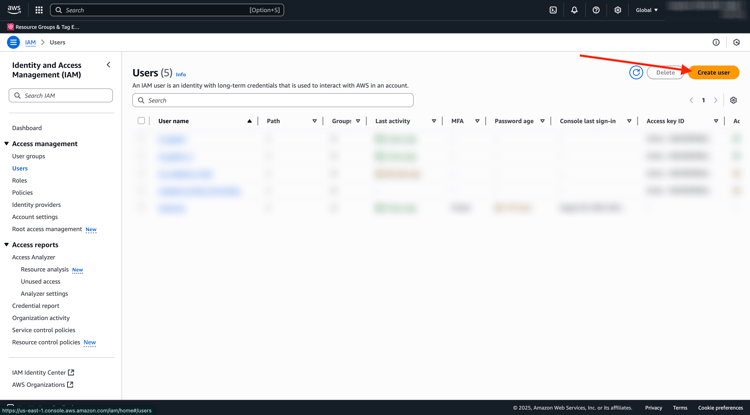
Konfigurera sedan användaren:
- Användarnamn: använd
s3_--aepUserLdap--_gspem_dam
Klicka på Nästa.
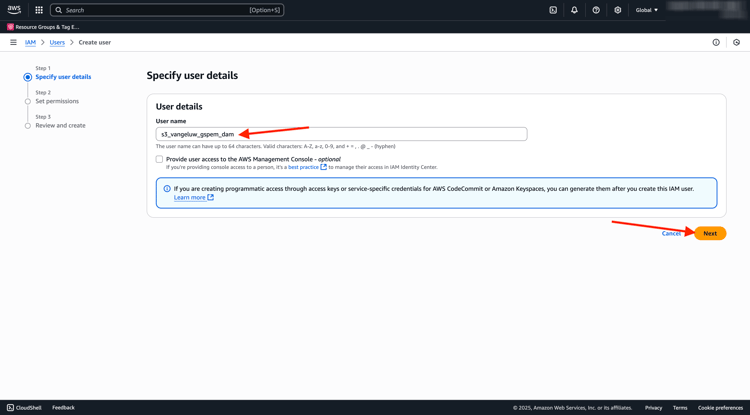
Då visas den här behörighetsskärmen. Klicka på Koppla profiler direkt.
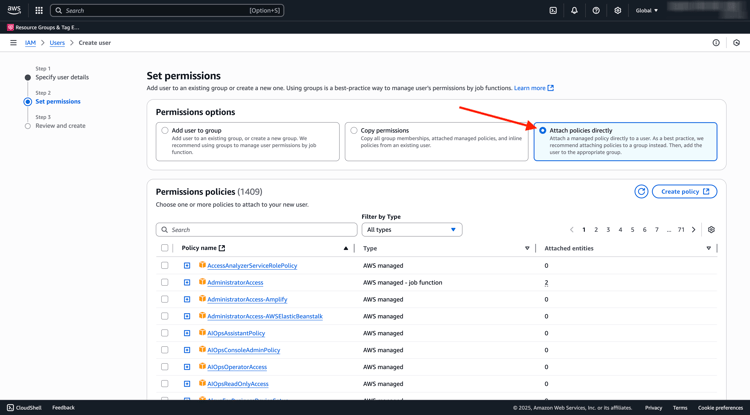
Ange söktermen s3 om du vill visa alla relaterade S3-principer. Välj principen AmazonS3FullAccess. Bläddra nedåt och klicka på Nästa.
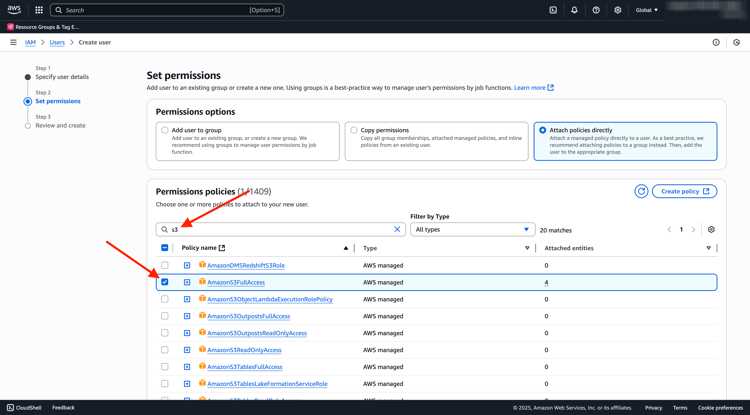
Granska konfigurationen. Klicka på Skapa användare.
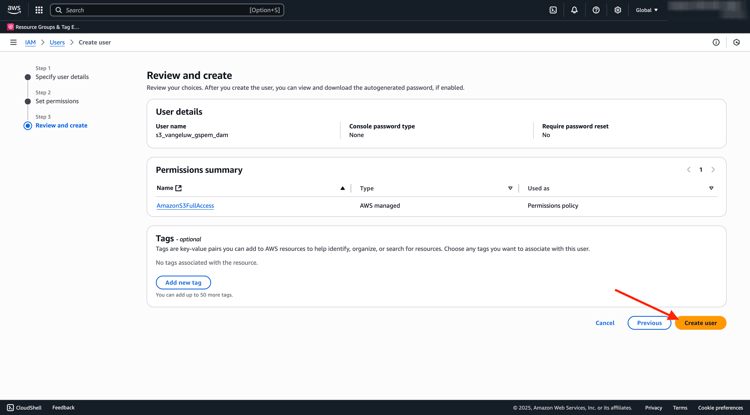
Då ser du det här. Klicka på Visa användare.

Klicka på Säkerhetsuppgifter och sedan på Skapa åtkomstnyckel.

Välj Program som körs utanför AWS. Bläddra nedåt och klicka på Nästa.
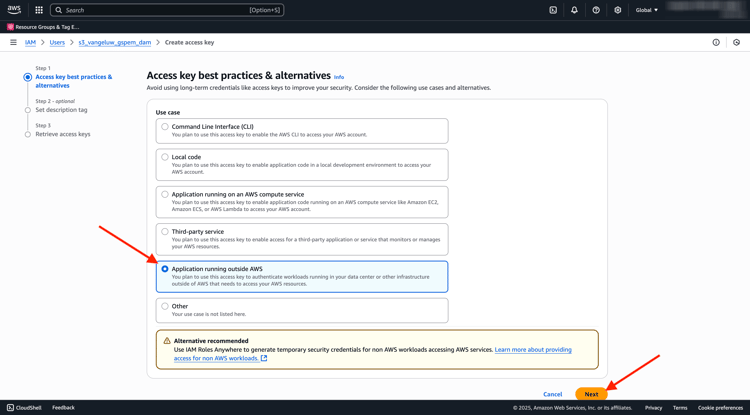
Klicka på Skapa åtkomstnyckel
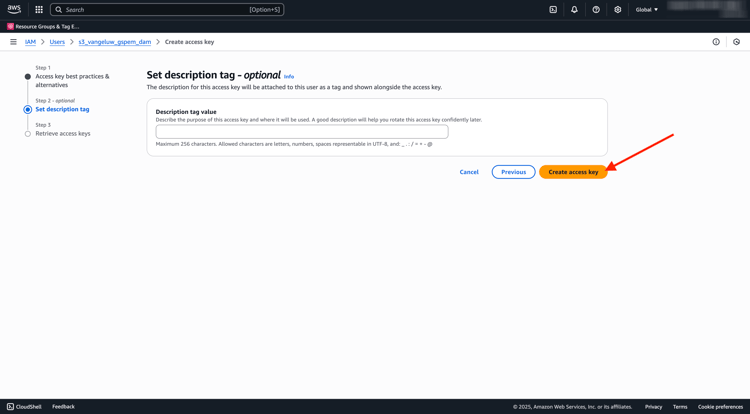
Då ser du det här. Klicka på Visa för att visa din hemliga åtkomstnyckel:
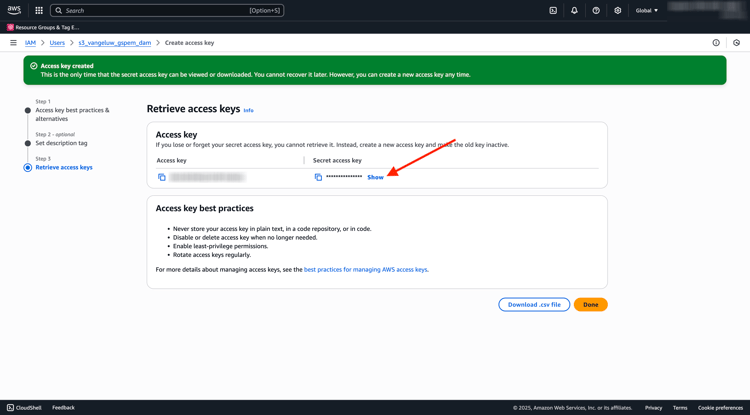
Din hemliga åtkomstnyckel visas nu.
- Åtkomstnyckel-ID: …
- Hemlig åtkomstnyckel: …
Klicka på Klar.
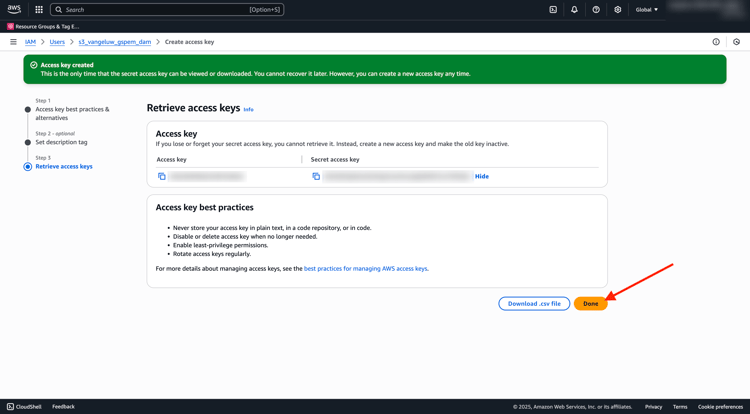
Du har nu skapat en AWS S3-bucket och du har skapat en användare med behörighet att komma åt den här bucket.
1.6.2.2 Överför Assets till din S3-bucket
Sök efter s3 i sökfältet. Klicka på det första sökresultatet: S3 - Skalbar lagring i molnet.
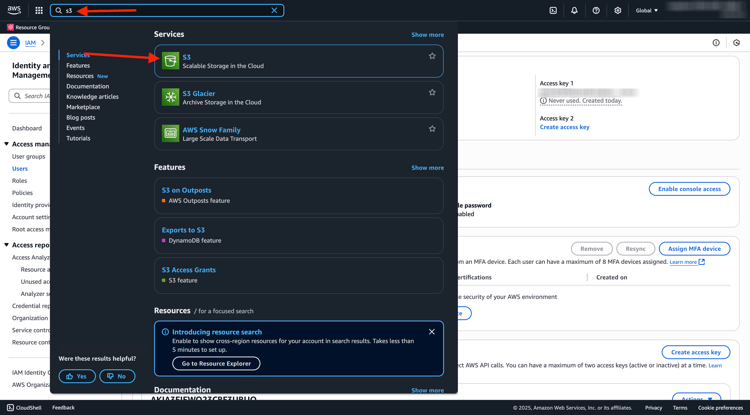
Klicka för att öppna din nyligen skapade S3-bucket, som ska heta --aepUserLdap---gspem-dam.
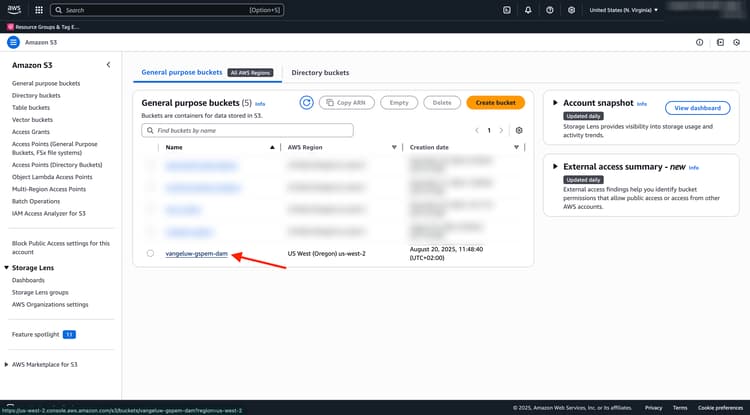
Klicka på Överför.
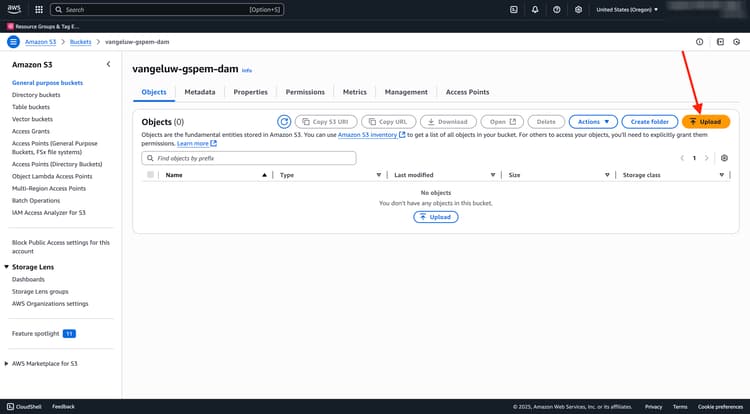
Du borde se det här då.
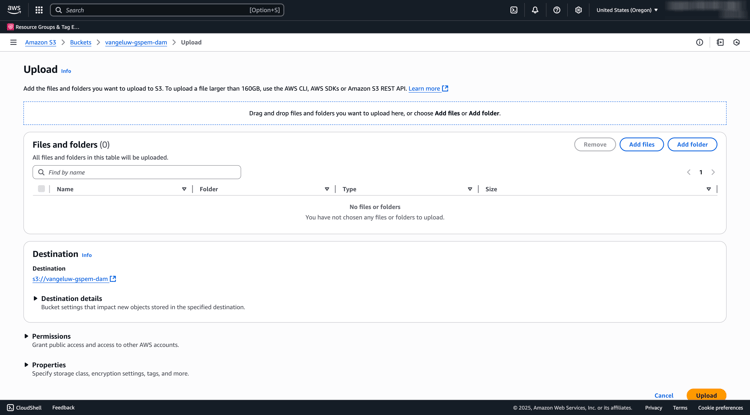
Du kan hämta CitiSignal-bildfiler här.
Exportera filerna till skrivbordet.
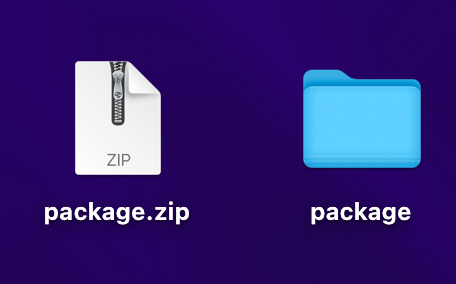
Klicka på Lägg till mapp.

Välj mappen assets i hämtningsmappen package. Klicka på Överför.

Du borde se det här då. Klicka på Lägg till mapp igen.
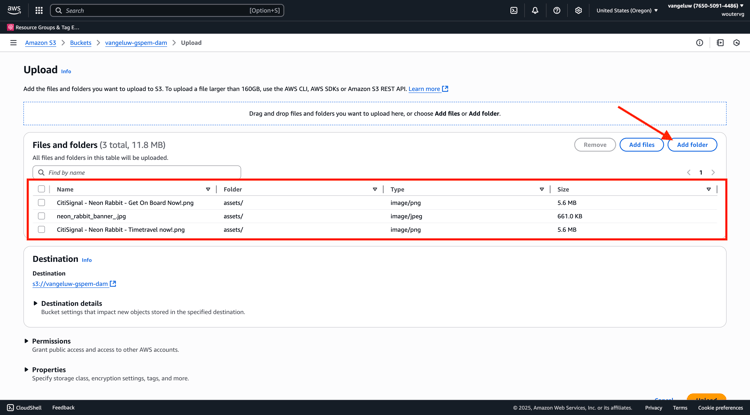
Välj mappen miniatyrbilder i hämtningsmappen package. Klicka på Överför.
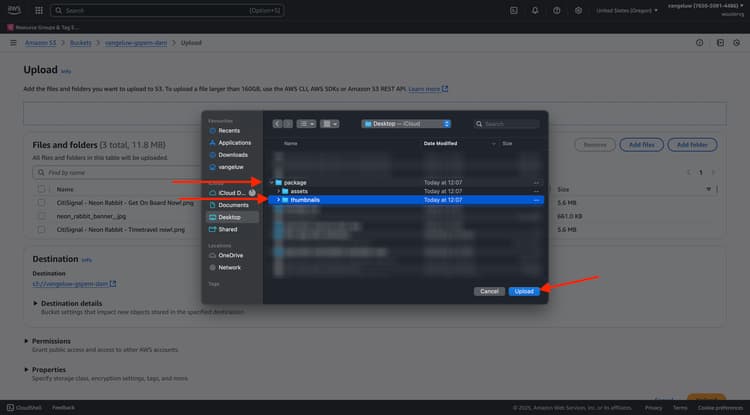
Du borde se det här då. Klicka på Överför.
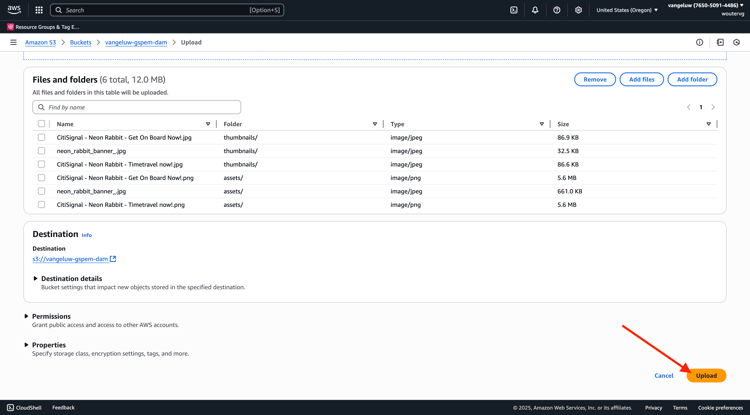
Överföringen är nu klar. Klicka på Stäng.
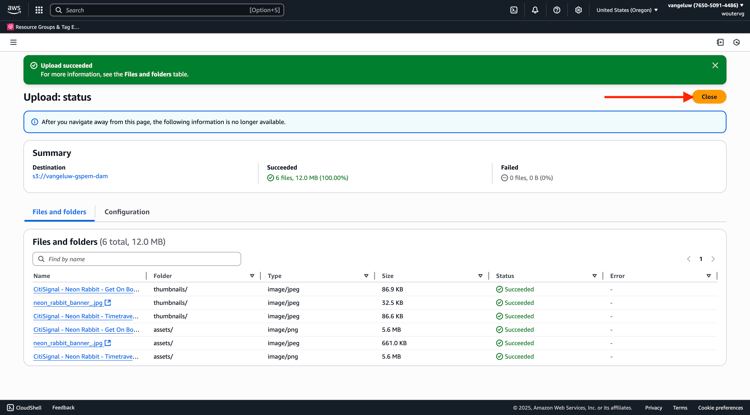
Nu bör du ha den här mappstrukturen i din S3-bucket.
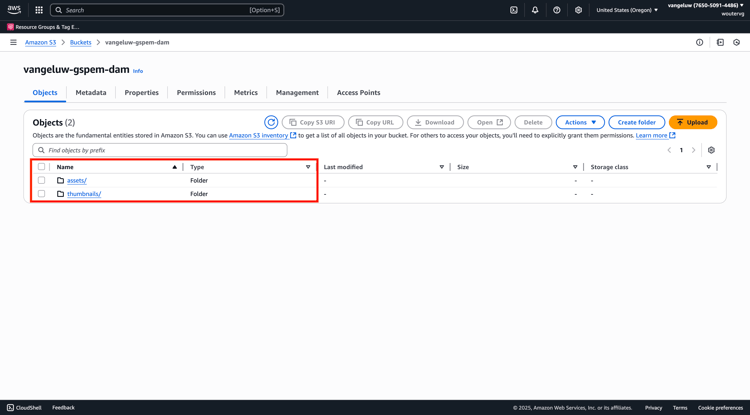
Nästa steg
Gå till Skapa din externa DAM-app
Gå tillbaka till GenStudio for Performance Marketing - utökningsbarhet
Gå tillbaka till Alla moduler